苹果手机亮屏设置攻略在哪
- 攻略
- 2周前
- 27
- 更新:2024-11-08 08:35:38
一、苹果手机亮屏设置的基本步骤
苹果手机的亮屏设置是用户日常使用中经常需要调整的功能之一。首先,打开手机的“设置”应用,这是所有系统设置的入口。在设置菜单中,找到并点击“显示与亮度”选项,这里集中了与屏幕显示相关的所有设置。在“显示与亮度”界面,用户可以看到“自动锁定”选项,这是控制手机在无操作后自动关闭屏幕的时间设置。通过调整这个选项,用户可以根据自己的使用习惯设置合适的亮屏时间,如30秒、1分钟或更长时间。
此外,用户还可以在同一界面中调整“亮度”滑块,手动设置屏幕的亮度级别,以适应不同的光线环境。如果希望手机根据环境光线自动调整亮度,可以开启“自动亮度”功能。最后,用户还可以在“显示与亮度”设置中选择不同的“外观”模式,如“浅色”或“深色”,以改变屏幕的整体色调,适应个人偏好或特定使用场景。通过这些基本步骤,用户可以轻松地进行苹果手机的亮屏设置,优化使用体验。
二、如何自定义苹果手机的亮屏时间
在自定义苹果手机的亮屏时间方面,用户可以通过“设置”应用轻松调整。首先,打开“设置”应用,然后滚动找到并点击“显示与亮度”选项。在这里,用户可以看到“自动锁定”选项,点击进入后可以选择从30秒到5分钟不等的亮屏时间。选择合适的时间可以有效节省电池电量,同时确保手机在需要时能迅速响应。此外,用户还可以根据个人使用习惯,选择“永不”选项,使手机始终保持亮屏状态,但这会显著增加电池消耗。通过这些简单的步骤,用户可以轻松自定义苹果手机的亮屏时间,以适应不同的使用场景和需求。

三、优化亮屏设置以延长电池寿命
###
为了最大化苹果手机的电池寿命,优化亮屏设置是关键。首先,进入“设置”应用,选择“显示与亮度”。在这里,你可以调整自动锁定时间,建议设置为30秒或1分钟,以减少屏幕长时间亮起导致的电量消耗。此外,开启“自动亮度”功能,让手机根据环境光线自动调整屏幕亮度,既能保护眼睛,又能节省电量。
其次,关闭不必要的通知和动态效果。过多的通知和动态效果不仅分散注意力,还会增加屏幕亮起次数,消耗更多电量。在“设置”中找到“通知”选项,关闭不常用的应用通知;同时,进入“通用”-“辅助功能”-“减弱动态效果”,开启此功能以减少动画效果对电池的影响。
最后,定期检查并清理后台运行的应用。许多应用在后台持续运行,即使屏幕关闭也会消耗电量。通过双击Home键(或从屏幕底部向上滑动)查看后台应用,手动关闭不需要的应用,可以显著减少电池消耗。通过这些优化措施,你的苹果手机将更加高效地使用电量,延长电池寿命。
四、解决苹果手机亮屏不灵敏的问题
在解决苹果手机亮屏不灵敏的问题时,首先需要检查的是屏幕保护膜。劣质的屏幕保护膜可能会影响触摸屏的灵敏度,导致亮屏反应迟缓。建议更换为高质量的保护膜,或者干脆移除保护膜进行测试。
其次,系统更新也是关键。苹果公司会定期发布系统更新,修复已知的软件问题,包括触摸屏的灵敏度问题。确保你的iPhone运行的是最新版本的iOS系统,可以在“设置”>“通用”>“软件更新”中进行检查和安装。
此外,清洁屏幕也是提高亮屏灵敏度的一个简单有效的方法。使用柔软的微纤维布轻轻擦拭屏幕,去除指纹、油脂和其他污渍,可以显著改善触摸屏的响应速度。
如果上述方法都无法解决问题,可能需要考虑硬件问题。在这种情况下,建议联系苹果官方客服或前往授权服务中心进行专业检测和维修。记住,不要尝试自行拆解手机,以免造成进一步的损坏。
五、苹果手机亮屏设置的高级技巧与隐藏功能
在苹果手机的亮屏设置中,除了基本的亮度和自动锁定功能外,还隐藏着一些高级技巧和实用功能。首先,通过“设置”>“显示与亮度”>“自动锁定”选项,用户可以自定义屏幕在无操作后的休眠时间,从30秒到5分钟不等,这不仅节省电量,还能延长屏幕寿命。
其次,苹果手机支持“夜览”模式,通过“设置”>“显示与亮度”>“夜览”开启,该模式能自动调整屏幕色温,减少蓝光对眼睛的刺激,尤其适合夜间使用。此外,用户还可以手动调整夜览的开始和结束时间,以适应个人作息。
对于追求个性化体验的用户,苹果手机还提供了“动态壁纸”和“静态壁纸”的选择。在“设置”>“壁纸”>“选择新壁纸”中,用户可以挑选系统自带的动态或静态壁纸,甚至从相册中选择照片作为壁纸。动态壁纸不仅在亮屏时呈现动态效果,还能在解锁时带来独特的视觉体验。
最后,苹果手机的“抬起唤醒”功能也是一个不容忽视的亮点。通过“设置”>“显示与亮度”>“抬起唤醒”开启,当用户拿起手机时,屏幕会自动亮起,无需按下任何按键,极大提升了操作的便捷性。这一功能尤其适合在快速查看通知或时间时使用。
通过这些高级技巧和隐藏功能,苹果手机的亮屏设置不仅能满足日常使用需求,还能为用户带来更加个性化和便捷的操作体验。
上一篇:华为手机亮屏设置攻略

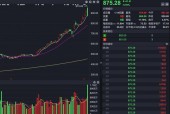


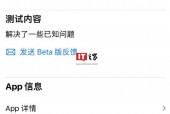
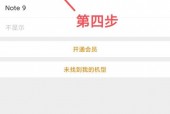

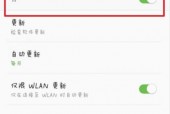












发表评论